Macを使っていると、設定したはずの壁紙がいつの間にか別の画像に勝手に変わることがあって戸惑うことはありませんか?
原因はダイナミックデスクトップの自動切替やiCloud同期、さらにはログイン項目の小さなアプリなど複数ありますが、要点を押さえて確認すれば数分で静かなデスクトップを取り戻せます。さらに応用として、好きな時間帯にお気に入り画像へ切り替える便利な仕組みも紹介します。
落ち着いた背景は集中力を支えます。手順どおりに試して、毎日目にするデスクトップを自分らしい景色で固定しましょう。
Macの壁紙が勝手に変わる原因をピタッと止める手順

壁紙が知らないうちに切り替わって「あれ?前の画像に戻したいのに…」と困った経験はありませんか。実は macOSの設定にあるちょっとしたオンオフ操作でサクッと止められます。
- ダイナミックデスクトップを通常の静止画に切り替える:システム環境設定→デスクトップとスクリーンセーバー→デスクトップで「ダイナミックデスクトップ」以外を選びます。
- 「デスクトップピクチャを変更」のチェックを外す:同じ画面の下部にある「指定した間隔でピクチャを変更」にチェックが入っていたらはずします。
- サードパーティ製アプリや管理プロファイルを確認して削除する:壁紙の定期変更を行うアプリや管理者が配布した構成プロファイルがあればオフまたはアンインストールしましょう。
上記3つで普段使いの壁紙はピタッと固定できます。プロのプログラマー視点では、ターミナルから defaults コマンドで直接設定を書き換える方法もありますが、まずはこの手軽な操作から試してみてください。
システム設定の「壁紙」だけで解決するシンプルルート

macの壁紙が勝手に変わるのって焦るけれど、じつは余計なアプリや複雑な設定をいじらずにサクッと直せる方法があります。
システム設定の「壁紙」だけを使うこのルートなら、追加ソフト不要で設定ミスの心配もなし。好きな画像を一度選ぶだけで、その先は自動で切り替わることなくキープしてくれます。
①メニューバーのをクリックして「システム設定」を開く
画面左上のマークをクリックするとドロップダウンメニューが表示されます。その中から「システム設定」(歯車アイコン)を選んでください。
②サイドバーの「壁紙」を選んで現在の設定を確認する
システム設定の左側メニューから壁紙をクリックします。中央のプレビューにいま表示中の画像が出てくるので、どの写真や色が使われているかすぐにわかります。
さらに「ダイナミック壁紙」や「スライドショー」がオンになっているとプルダウンやチェックボックスで表示されるため、切り替え頻度や時間帯の設定もここでチェックしましょう。
プレビュー上で右クリックしてFinderで表示を選ぶと、実際に使っている画像ファイルのパスを確認できます。
③「Dynamic Desktop」を「静止画」に切り替える
画面左上のAppleメニューからシステム設定をクリックして起動してください。
左サイドバーの壁紙を選んで、上部にあるDynamic Desktopから静止画のタブに切り替えて好みの画像をクリックしてください。
④「画像を変更」のチェックを外して自動切り替えをオフにする
「デスクトップとスクリーンセーバー」の設定画面で、選んだ壁紙の下に並ぶ画像を変更のチェックボックスを見つけます。
そのチェックマークをクリックして外すと、選択中の画像がそのまま固定され、自動切り替えが止まります。
ダイナミックデスクトップを使っているときは、先に静止画に切り替えないとチェックがグレーアウトして操作できません。
⑤Finderを再起動して壁紙が固定されたか確かめる
DockのFinderアイコンをoptionキーを押しながら右クリックして「再度開く」を選ぶとFinderがすぐにリフレッシュされます。
ターミナルを使うなら、次のコマンドを入力するだけでFinderをサクッと再起動できます。
killall Finder
再起動後にデスクトップを見て、壁紙が変わっていなければ設定が固定されています。
スクリーンセーバーと集中モードが影響していないかチェックするルート
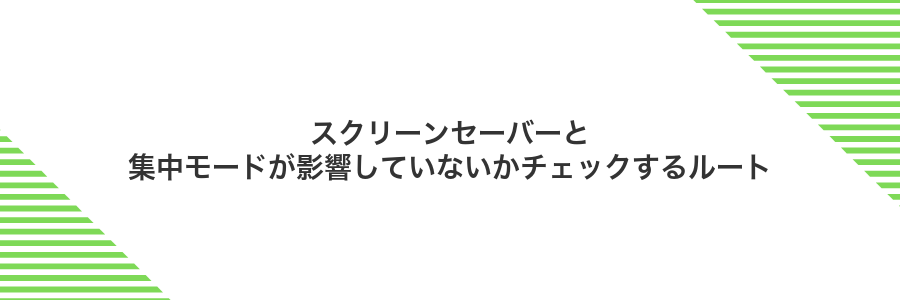
macOS Sonomaでは「システム設定」の「デスクトップ&スクリーンセーバー」や「集中モード」項目を見直します。スクリーンセーバーの開始時間や集中モードの自動切り替えルールが、待機中の壁紙切り替えにつながっていることがあるからです。
以降の手順で、どの設定が影響しているか探し出せます。チェックしていらないスケジュールをオフにすれば、壁紙が意図せず変わるトラブルをサクッと解消できます。
①「システム設定」の「スクリーンセーバ」をオフにする
画面左上のAppleマークをクリックしてシステム設定を選びます。慣れるまではメニューの一番上なので探しやすいですよ。
サイドバーからスクリーンセーバをクリックします。設定画面の左側に並ぶので、下の方までスクロールすると見つかります。
「開始までの時間」メニューを開き、リストの一番上にある開始しないを選びます。これでスクリーンセーバが一切動かなくなります。
②「集中モード」で壁紙連動の設定がないか見る
DockまたはAppleメニューから設定を開き、サイドバーの集中モードをクリックします。
一覧に表示された集中モードの名前をクリックし、「オプション」や「詳細設定」にある壁紙を変更のスイッチをオフにします。
③Macを再スリープして挙動を確認する
メニューバーのAppleメニューから「スリープ」を選択するか、ターミナルでpmset sleepnowと入力して実行します。
数秒待ってキーボードやトラックパッドを操作し、Macを復帰させます。
壁紙が切り替わらないかしっかりチェックしてください。
切り替わらなければ設定が正しく反映されている証拠です。
もしまだ変わるようならほかのアプリやスクリプトが影響しているかもしれません。
外部アプリやクラウド同期を調べるルート

外部アプリやクラウド同期を使うと、意図せず壁紙が切り替わることがあります。同期設定しているフォルダに壁紙イメージが含まれていると、別のデバイスから上書きされたり、自動変更アプリが裏で動いていたりするからです。
- DropboxやGoogleDriveで壁紙フォルダを同期していないか
- Wallpaper WizardやMosaicなどの自動変更アプリが起動していないか
- iCloud写真の「デスクトップと書類フォルダ」設定がオンになっていないか
これらを確認すると、どこで壁紙が上書きされているかつかみやすくなります。複数デバイスで同じアカウントを使っているなら、この方法がとくに心強いです。
①ログイン項目を確認して壁紙系アプリを外す
ログイン時に壁紙系アプリが自動で起動していると、設定した壁紙が上書きされることがあります。まずはログイン項目をチェックして、不要なアプリを外しましょう。
画面左上のAppleメニューからシステム設定を選びます。
左サイドバーの一般からログイン項目をクリックします。
リストに並ぶアプリの中から、壁紙を管理する名前のアプリを選び、下の「-」ボタンを押して削除します。
起動項目に見当たらない場合は、アプリの環境設定やメニューバーアイコンから「ログイン時に開く」の設定がないか確認してください。
②iCloud Driveの「デスクトップと書類」を一時オフにする
画面左上のメニューからシステム設定をクリック。
サイドバーのApple ID→iCloudを選び、「デスクトップと書類フォルダ」のチェックを外す。
iCloud Driveの「デスクトップと書類フォルダ」をオフにすると、クラウドとの同期が停止しローカルにファイルが残る場合があります。操作前にバックアップを確認してください。
③不要な壁紙ユーティリティをアンインストールする
デスクトップのFinderアイコンをクリックして、左サイドバーの「アプリケーション」を選びます。
フォルダ内をスクロールして、インストールした壁紙変更アプリの名前やアイコンを探します。
ユーティリティを右クリックして「ゴミ箱に移動」を選びます。わからない場合はアイコンをドラッグ&ドロップでもOKです。
Dockのゴミ箱アイコンを右クリックして「ゴミ箱を空にする」を選び、完全に削除します。
一度再起動するとアンインストールの残り処理が完了し、壁紙が自動で変わる問題を抑えやすくなります。
注意点 アンインストール時に誤って他のアプリを削除しないよう、アプリ名をよく確認してください。
新しいユーザアカウントで再現テストするルート
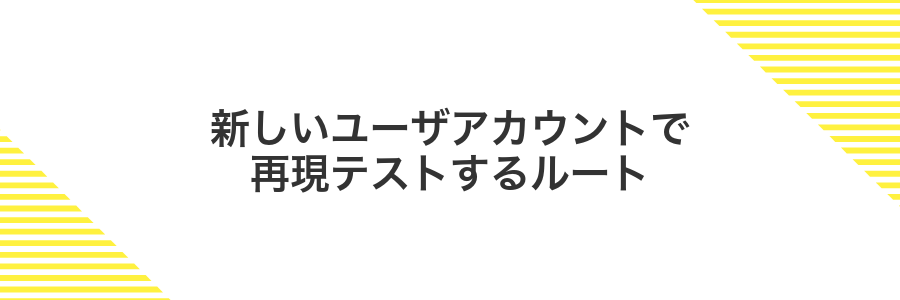
新しいユーザアカウントを作成して壁紙が勝手に切り替わるか試す方法です。アカウントごとの設定やキャッシュが原因かどうかを、かんたんに切り分けられるのがいいところです。
新アカウントでも同じ現象が出る場合はmacOS本体や共通のアプリ設定に問題があると考えられます。逆に新アカウントでは問題が起きないときは、元のアカウントにひそむ設定ファイルや拡張機能に原因があるとわかるため、ピンポイントで対処しやすくなります。
①「システム設定」でテスト用ユーザを作成する
画面左上のアップルマークをクリックしてシステム設定を選びます。
サイドバーで「ユーザとグループ」を選び、鍵アイコンをクリックして管理者パスワードを入力します。
「+」ボタンを押し、アカウントを「標準」にして名前とパスワードを設定したら「ユーザを作成」をクリックします。
②テストユーザでログインして壁紙が変わるか試す
Appleメニューから“ログアウト”を選んでログイン画面に戻ります。
ログイン画面でテストユーザを選びパスワードを入力してログインしてください。
デスクトップに表示される壁紙が設定どおりに留まるか確認します。
③問題がなければ元のユーザ設定を見直す
画面左上のAppleアイコンから「システム設定」を選択し、「ユーザとグループ」をクリックしてください。変更には鍵アイコンのロック解除が必要ですので、右下の鍵をクリックして管理者パスワードを入力してください。
同じ画面内の「ログイン項目」タブを選びます。壁紙を自動変更するアプリやスクリプトが登録されていないか確認し、不要なものはリストから選択して「–」ボタンで削除してください。
「デスクトップ画面とスクリーンセーバ」設定を開き、「デスクトップ」タブで自分の好きな画像を再度選びます。ダイナミック壁紙が選ばれていないかもチェックしてください。
壁紙を自由自在に楽しむ応用アイデア

壁紙をもっと楽しめるアイデアを実体験を交えてご紹介します。時間帯や気分に合わせて自動で切り替えたり、テーマ別にまとめたりすると、毎日のMacライフがワクワクします。
| アイデア | 活用シーン | ポイント |
|---|---|---|
| 時間帯で変わるダイナミック壁紙 | 朝・昼・夜で背景を自動切り替え | 気分に合わせた色合いでリフレッシュ |
| ランダムスライドショー | お気に入り画像をランダム表示 | 飽きずに毎回違う雰囲気を楽しめる |
| テーマ別アルバム分け | プロジェクトや季節ごとに管理 | 目的に合った壁紙を即設定できる |
これらの応用アイデアを活用すれば、ただの「背景」から自分だけの演出スペースにグレードアップできます。ぜひ試して、あなただけの壁紙ワールドを楽しんでください。
ショートカットアプリで好きな時間にランダム変更

ショートカットアプリを使うと、あらかじめ指定した時間に好きなフォルダから壁紙をランダムで選んでくれるようにできます。お気に入りの画像をまとめたフォルダを用意しておけば、朝起きたときや仕事の合間などタイミングに合わせて毎回違う雰囲気を楽しめます。プログラミングの合間に使う素材や趣味の写真だけを集めたフォルダを作れば、自動化しつつも自分好みをしっかり保てるのが魅力です。
①ショートカットを新規作成して「壁紙を設定」を追加
MacのDockやLaunchpadからショートカットを起動します。
ウィンドウ左上の「+」ボタンをクリックして、新しいショートカットを準備します。
右側の検索バーに「壁紙を設定」と入力し、候補から壁紙を設定アクションをドラッグ&ドロップします。
壁紙に使用する画像は、ライブラリへのアクセス許可をあらかじめオンにしておくと快適です。
②写真フォルダを指定してランダムを選ぶ
Appleメニューからシステム設定を選び、サイドバーの「デスクトップとスクリーンセーバー」をクリックします。
「フォルダを追加」ボタンをクリックし、好きな写真をまとめたフォルダを選びます。フォルダ名がリストに反映されたら準備完了です。
「変更頻度」プルダウンからランダムを選ぶと、フォルダ内の写真が順不同で表示されるようになります。
③オートメーションで実行時間を設定する
DockやLaunchpadからショートカットを起動します。画面上部の「オートメーション」をクリックしてください。
「+」をクリックして「個人用オートメーションを作成」を選び、「時間帯」をタップ。好きな時刻を入力したら「アクションを追加」で「セットデスクトップピクチャ」を検索し追加します。
アクションに指定する画像ファイルやフォルダを選ぶと、指定した時間に壁紙が更新されます。
画面下部にある実行の前に確認をオフにしたら「完了」をクリック。これで設定した時間に壁紙が自動で変わります。
ターミナルコマンドで即座に壁紙を切り替える

ターミナルからコマンドで壁紙を切り替えると、システム設定を開かずに即座にイメージを反映できます。
例えばAppleScriptを呼び出すos a scriptコマンドを組み合わせるだけで、ワンライナーで壁紙を変更できます。またスクリプトにまとめておけば、複数Mac間で同じ切り替え処理を簡単に共有できるのも嬉しいポイントです。
プログラマーならではの応用として、cronやlaunchdに登録すれば時間帯やネットワーク環境に応じて自動で壁紙を差し替えることも可能です。手作業を減らしつつ、好みの写真を常にデスクトップにキープできます。
①ターミナルを開いてosascriptコマンドを入力する
DockやLaunchpadからターミナルを起動してください。普段から使い慣れているTerminal.appでも大丈夫です。
以下のコマンドをコピーして、パス部分を実際の画像ファイルの場所に書き換えてから貼り付けてエンターキーを押してください。
osascript -e 'tell application "System Events" to tell every desktop to set picture to "/Users/ユーザー名/Pictures/壁紙.jpg"'
②画像パスを書き換えてEnterを押す
ターミナルに入力したコマンドの中で、"/System/Library/Desktop Pictures/High Sierra.jpg"のように二重引用符で囲まれた部分を、自分が使いたい壁紙画像のフルパスに書き換えます。
パスは手動で入力するより、Finderから画像ファイルをターミナル画面にドラッグ&ドロップすると正確に反映できてラクです。
osascript -e 'tell application "System Events" to set picture of every desktop to "/Users/yourname/Pictures/my-wallpaper.jpg"'
パスを変えたらEnterキーを押して実行してください。ダブルクオートを忘れるとエラーになります。
③結果をデスクトップで確認する
⌘+MissionControl(Control+↑など)でデスクトップを出し、設定した画像がきちんと反映されているか見てみましょう。
Automatorでオンライン写真を自動取得して設定
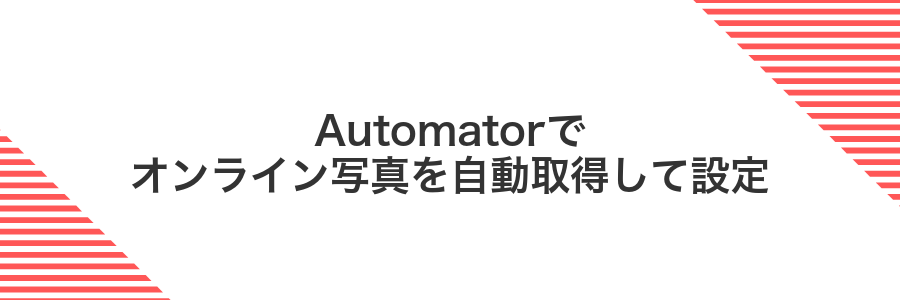
Automatorを使うとオンラインの写真サービスからお気に入りの画像を自動で取得して壁紙に設定できます。
指定したタイミングで新しい写真に切り替わるので、デスクトップに飽きることがありません。
- 好きな写真サイトを指定:UnsplashやPexelsなどから自動で画像をダウンロードできます
- 定期更新の設定:毎朝やログイン時など、好きなタイミングで切り替わります
- スクリプト連携:シェルコマンドやJavaScriptで高解像度画像を選ぶなど細かい制御が可能です
続くステップで、Automatorのワークフローを実際に作成する手順をやさしく案内します。
①Automatorで「フォト取得」ワークフローを作成する
画面右上のSpotlightアイコンをクリックして「Automator」と入力し、Enterキーで立ち上げます。
新規書類画面で「クイックアクション」をクリックし、ワークフローの種類を設定します。
左側のライブラリから「写真」を選び、「写真を取得」アクションをワークフローへドラッグします。
アクション内のポップアップで取得元ライブラリや枚数を指定し、⌘Sで名前を付けて保存します。
写真ライブラリに大量のデータがあるときは、枚数指定を忘れると処理が重くなるので注意してください。
②取得画像をデスクトップピクチャに渡すアクションを追加
ショートカットの編集画面上部にある検索バーに「デスクトップピクチャを設定」と入力してアクションを探します。
見つかったアクションを、先ほどの取得画像アクションの下へドラッグ&ドロップしてください。
アクションのオプションですべての画面を選び、取得した画像がデスクトップ壁紙として反映されるように設定します。
③カレンダーイベントで毎朝実行するようにする
Automatorを開いて「アプリケーション」を選びます。シェルスクリプトを実行アクションを追加して、先ほど作った壁紙固定用のシェルスクリプト(例: ~/scripts/fix_wallpaper.sh)を貼り付けます。
「ファイル」→「保存」で名前を「壁紙チェンジャー.app」とし、アプリケーションフォルダに保存します。できるだけ分かりやすい名前にするとあとで見つけやすいです。
カレンダーアプリを開き、画面上部の「+」で新規イベントを追加します。タイトルは「壁紙リセット」などにして、実行したい時刻(例: 毎朝7:00)を設定してください。
イベントの「アラート」項目をクリックし、「カスタム」→「ファイルを開く」を選びます。壁紙チェンジャー.appを指定して「OK」を押せば準備完了です。
よくある質問

- Macの壁紙が勝手に変わる主な原因は何ですか?
macOSには時間帯に合わせて壁紙を切り替える動的デスクトップ機能があります。これが設定されたままだと、朝昼夜で勝手に変わってしまうことがあります。
- 動的デスクトップをオフにするにはどうすればいいですか?
システム環境設定のデスクトップとスクリーンセーバーを開いて、左側で好きな静止画を選びましょう。これだけで動的デスクトップが外れて、固定の壁紙になります。
- 外部アプリが原因かどうか確認する方法は?
システム環境設定の「ユーザとグループ」→「ログイン項目」をチェックしてみてください。壁紙を変えるアプリが登録されていると、起動時に自動で壁紙が切り替わります。
- 設定変更後も壁紙が変わるときはどうすればいいですか?
PRAM(設定情報)をリセットすると効果的な場合があります。Macを再起動し、すぐにOption+Command+P+Rを同時押しで20秒ほど待ってから放してください。
壁紙の時間帯連動だけ残して自動変更を止められる?
自動で画像を切り替えるスライドショーをオフにして、時間帯に合わせた雰囲気だけ残したいときは、mac標準のダイナミックデスクトップがぴったりです。
ダイナミックデスクトップはヒカリや色味が朝昼夕夜に合わせてゆるっと切り替わる仕組みなので、「画像を変更」のチェックを外しても時間帯連動はそのままキープできます。
エンジニア的には、自作のHEICフォーマット画像を用意してデフォルトのダイナミックデスクトップに追加する方法もおすすめです。そうすれば好みの写真で時間帯変化が楽しめます。
Ventura以前でも手順は同じ?
macOSVenturaより前のバージョンでも、壁紙の設定画面は「デスクトップとスクリーンセーバー」か「デスクトップ」あたりに集まっていることが多いです。
名称や配置がちょっと違っても、好きな画像をロックせずにキープするためのクリップ機能や自動変更のスイッチは同じ場所にあります。手順としてはVenturaでもそれ以前でも設定画面を開いて自動変更をオフにするまでの流れは変わりません。
会社の管理ツールが壁紙を変えることはある?
会社で貸与されたMacには、管理ツール(MDMと呼ばれるもの)が導入されていることがあります。こうしたツールはセキュリティ設定やアプリ配布だけでなく、社内ルールに沿った壁紙の配信も担っているため、あなたが選んだ背景が定期的に書き換えられることがあります。
- 自動で壁紙を上書き:管理者側が指定した画像に強制的に切り替わる
- 定期的な更新:キャンペーンや社内イベントに合わせて背景が変更される
- 個別設定をロック:システム環境設定から変更しても元に戻される
こうしたケースでは、まずシステム設定の「プロファイル」や「デバイス管理」でMDMの有無を確認しましょう。管理ツールが原因なら、自分だけで設定を変えるのは難しいため、社内のIT部門に相談するとスムーズに解決できます。
Mac再起動後だけ壁紙が戻るのはなぜ?
Macを起動した直後だけ、せっかく変えた壁紙が元に戻ってしまうのはけっこうショックですよね。
- 壁紙ファイルが外部ドライブやネットワーク上に置かれている
- ダイナミックデスクトップ設定で初期画像に戻る
- 壁紙設定のキャッシュがディスクに書き込まれていない
まず壁紙ファイルが外部ドライブやクラウドフォルダにあると、再起動時にまだマウントされていないせいで見つからず、デフォルトに戻ってしまいます。
次にダイナミックデスクトップを使っていると、ログイン直後の時間帯やシステムのライト/ダークモードで自動的に初期画像に切り替わることがあります。
それから壁紙の設定はcfprefsdというキャッシュ経由で保存されますが、変更直後に再起動するとディスクへの書き込みが間に合わず、前の設定に戻ることがあるんです。
対策としては、壁紙画像をユーザーの「ピクチャ」フォルダなどローカルに置き換えてから設定し、ダイナミックデスクトップをオフにしましょう。
さらに新しい壁紙を設定したあとに、ターミナルでkillall cfprefsdを実行してキャッシュをクリアすると、確実にディスクへ保存されるので再起動後も安心です。
まとめ

紹介した手順を順番にこなせば、システム設定での自動変更をオフにして、壁紙が意図せず切り替わるのを止められます。
もしまだ気になるときは、壁紙ファイルのアクセス権やバックグラウンドで動くアプリもチェックしてみてください。
これでお気に入りの画像をずっとキープできるようになりますから、快適なデスクトップライフを楽しんでくださいね。
